6 utilidades de línea de comandos para ver contenido de archivos en Linux
Los archivos son una de las cosas más importantes con las que interactúa en una PC con Linux. Algunos de los archivos más comunes que encontrará en un sistema Linux incluyen archivos de configuración, archivos de registro y scripts.
La capacidad de ver archivos fácilmente desde la línea de comandos es una característica poderosa que Linux ofrece a sus usuarios. Esta guía le mostrará las diferentes utilidades de línea de comandos que puede usar para ver archivos en Linux.
1. Gato
La utilidad cat es uno de los comandos más utilizados para ver el contenido de archivos en Linux. Puede utilizar el comando para concatenar e imprimir la salida de archivo estándar. Para ver el contenido de un archivo usando cat , simplemente escriba el nombre del comando seguido del archivo que desea ver.
cat /etc/passwdEn el comando anterior, el comando cat muestra el contenido del archivo passwd . El archivo passwd contiene detalles relacionados con el usuario en una máquina Linux.
De forma predeterminada, la salida del comando cat no estará numerada. Por lo tanto, si desea numerar las líneas en la salida, puede usar la opción -n de la siguiente manera.
cat -n /etc/passwdTambién puede utilizar la utilidad cat para ver varios archivos a la vez.
sudo cat /etc/passwd /etc/shadowNota: El comando cat mencionado anteriormente usa sudo porque el archivo / etc / shadow requiere que el usuario tenga privilegios elevados para poder verlo.
2. Nl
El comando nl, abreviatura de líneas numéricas , es muy similar al comando cat, con la excepción de que el comando nl numera las líneas de salida de forma predeterminada.
nl /etc/passwd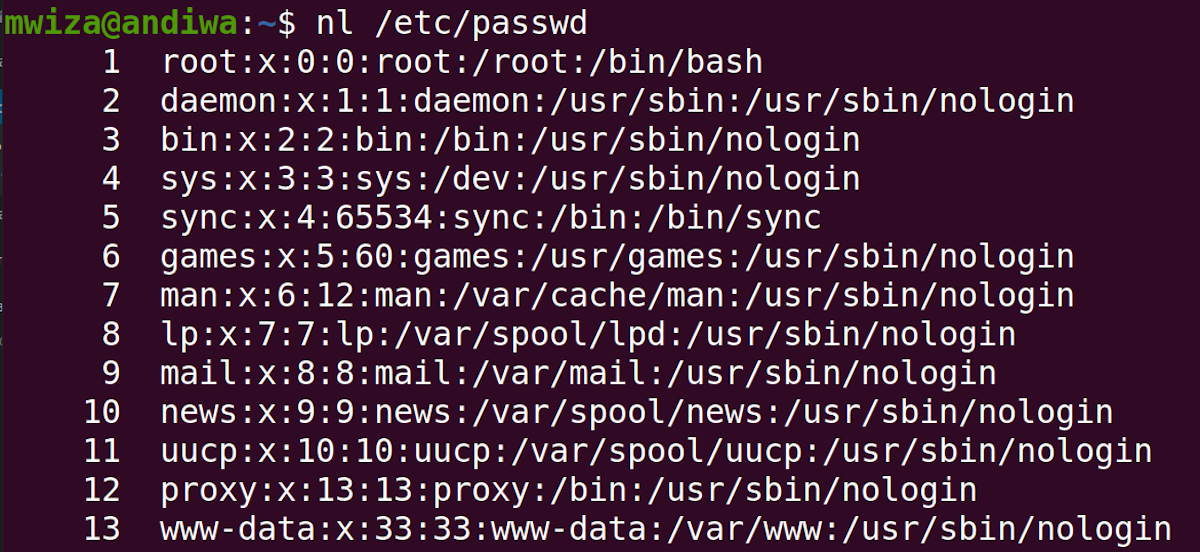
Además de numerar la salida, la utilidad nl le brinda la capacidad de formatear la salida y alinear la numeración de la salida. Por ejemplo, puede formatear los números de línea para que se justifiquen a la izquierda de la siguiente manera.
nl -nln /etc/passwdAunque la utilidad nl se usa principalmente para numerar líneas de salida, también puede optar por no numerar las líneas usando la opción -b de la siguiente manera.
nl -bn /etc/passwd3 más
Algunas de las salidas de archivos que encontrará pueden ser bastante grandes. La utilidad más permite una visualización más fácil de archivos grandes, una pantalla a la vez.
Para ver el archivo passwd en secciones más pequeñas, puede usar el comando more :
more /etc/passwdEl comando anterior solo mostrará una salida que se ajuste al tamaño de su terminal. Utilice la tecla F del teclado para avanzar en la salida y la tecla B para retroceder.
Si desea especificar el número de líneas que se muestran en cada sección a la vez, puede usar la opción -x , donde x es el número de líneas que desea que muestre el comando. Por ejemplo, el siguiente comando mostrará cuatro líneas por pantalla:
more -4 /etc/passwdUtilice el siguiente comando para obtener más información sobre cómo navegar por la salida generada por el comando more y cómo buscar cadenas dentro de la salida.
more --help4. Menos
El comando less es un sucesor del comando more, ya que proporciona mejoras y emulación adicionales que el último. Además, la utilidad menor es más rápida y tiene una mayor eficiencia porque no espera a leer todo el contenido del archivo antes de poder mostrar algunos resultados.
less /etc/passwdSimilar al comando más, use la tecla F del teclado para avanzar en la salida y la tecla B para retroceder.
Para mostrar números de línea en la salida, use la opción -N de la siguiente manera.
less -N /etc/passwdBuscando texto
Para buscar una cadena o un patrón dentro de la salida de menor utilidad, simplemente presione la tecla / en su teclado seguida de la cadena que desea buscar. Por ejemplo, para buscar los juegos de cuerdas en la salida de less / etc / passwd , escriba / games en su teclado seguido de la tecla Enter .
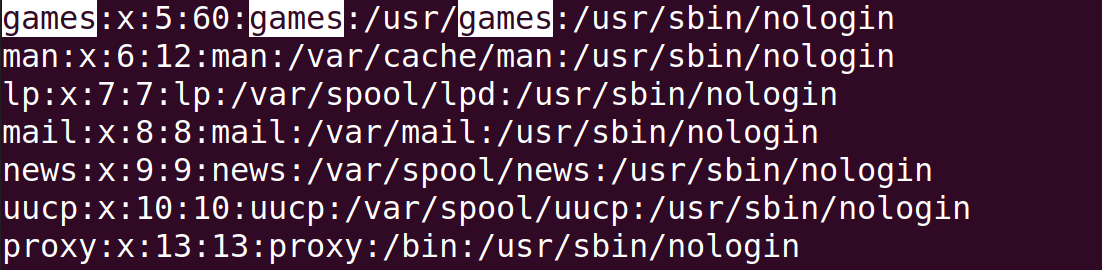
El texto que está buscando se resaltará como se muestra arriba. Para avanzar en la búsqueda, presione la tecla n en el teclado y para retroceder. presione N. Tenga en cuenta que el carácter n distingue entre mayúsculas y minúsculas según la dirección del movimiento.
Otra característica poderosa de la utilidad less es que puede usarla como una tubería en algún flujo de salida o para otros comandos. Por ejemplo, el comando dmesg muestra mensajes de búfer de anillo del kernel u otra información relacionada con el kernel durante el arranque. Como esta salida de registro puede ser bastante larga, puede usar el comando less para limitar la salida y facilitar la navegación.
sudo dmesg | lessTambién puede utilizar la utilidad less para mostrar datos de forma interactiva. Por ejemplo, cuando se usa con el comando dmesg , puede configurar el comando less para que siempre le muestre los datos más recientes a medida que el sistema sigue agregando más líneas a la salida. Para hacer lo mismo, use la opción + F con el comando de la siguiente manera:
sudo dmesg | less +F
Como puede ver en la salida anterior, la utilidad menos muestra que está esperando que se muestren más datos en la salida. Presione Ctrl + C para cancelar seguido de Q para borrar la salida.
5. Cabeza
A veces, es posible que solo desee ver las primeras líneas de un archivo, y aquí es donde la utilidad head es útil. De forma predeterminada, solo se muestran las primeras 10 líneas de un archivo.
head /etc/passwdPara personalizar el número de líneas que desea ver, use la opción -x , donde x es el número de líneas que desea ver. Por ejemplo, para ver las primeras 20 líneas:
head -20 /etc/passwd6. Cola
El comando tail funciona de manera casi opuesta a la utilidad head, es decir, genera la última parte de un archivo. De forma predeterminada, se muestran las últimas 10 líneas de un archivo.
tail /etc/passwdAl igual que el comando head, también puede personalizar la cantidad de líneas que desea ver.
tail -10 /etc/passwdPara mostrar datos en vivo en modo interactivo, use la marca -f con el comando tail. Por ejemplo, para ver siempre los últimos 10 mensajes de registro en el archivo syslog :
tail -f /var/log/syslogTrabajar con archivos en la línea de comandos de Linux
Esta guía le ha mostrado las diferentes formas en que puede ver archivos en Linux. Poder ver y trabajar con archivos directamente desde la línea de comando es clave. Si bien estas utilidades ofrecen características que le permiten buscar cadenas, existen varios otros comandos como la utilidad grep que puede usar para filtrar la salida en su sistema.
Además del terminal, los usuarios también pueden administrar y navegar a través de su sistema de archivos gráficamente. Hay varias aplicaciones de administración de archivos disponibles en Linux que puede probar de forma gratuita.
